
Pixel8系、Pixel7、Pixel7 Pro、Pixel7a、その他の Pixel でも同様の方法で行なえます。
スマートフォン版 Google フォトでスクリーンショットを一括削除する方法を解説します。
スクリーンショットは画像なので大した容量ではありませんが、塵も積もれば山となるの理論でたくさんあると大きな容量になります。
また、SNS アプリなどで画像を選ぶ際にもスクリーンショットが邪魔になる事もあります。
スクリーンショットを Google フォトに同期している場合、一括削除すると Google フォトでも削除されてしまいます。
スクリーンショットを一括削除するには?
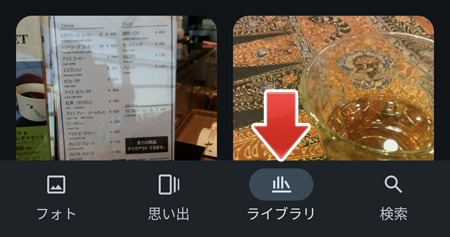
Google フォトアプリを開いて、ライブラリタブをタップします。
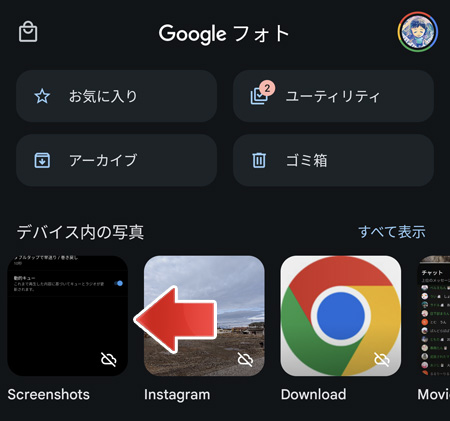
デバイス内の写真で、Screenshots をタップします。
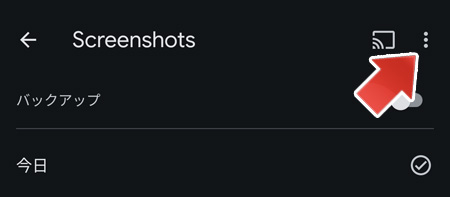
右上の「︙」ボタンをタップします。
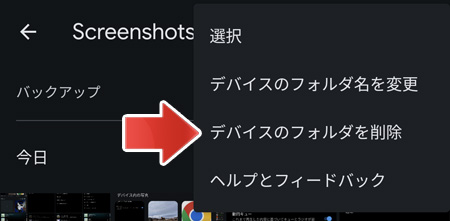
メニューの中から、デバイスのフォルダを削除をタップします。
すると Screenshots フォルダー丸ごと削除され、スクリーンショットを一括削除します。
新たにスクリーンショットを撮った時には Screenshots フォルダーが自動生成されます。
バックアップしている場合は要注意
Google フォトにスクリーンショットをバックアップ(同期)している場合は注意が必要です。
スマートフォン上でスクリーンショットを一括削除すると Google フォト上でも同期されて一括削除されてしまいます。
Google フォトでは削除しないようにするには、スクリーンショットのバックアップを解除する必要があります。